Đăng xuất tài khoản Facebook Messenger trên iPhone sau khi sử dụng giúp người dùng bảo vệ được thông tin và các cuộc trò chuyện. Đặc biệt đối với những người hay đăng nhập Facebook trên các thiết bị khác thì việc đăng xuất Facebook Messenger là điều luôn luôn cần thiết. Bài viết dưới đây 9Mobi.vn sẽ hướng dẫn bạn đọc các đăng xuất tài khoản Facebook Messenger trên iPhone đơn giản và hiệu quả nhất
- Thoát tài khoản Facebook Messenger trên iPhone 7, Đăng xuất tài khoản Facebook Messenger
- Thoát tài khoản Facebook Messenger trên Android, Đăng xuất tài khoản Facebook Messenger
- Đăng xuất Facebook Messenger trên Zenfone
- Cách thoát nick Facebook Messenger trên điện thoại iPhone, Android
- Đăng xuất tài khoản Facebook Messenger, Thoát tài khoản Facebook Messenger trên Samsung
Khá nhiều trường hợp người dùng bị rò rỉ các thông tin cá nhân quan trọng đặc biệt là tin nhắn và hình ảnh nhạy cảm của họ thông qua Facebook. Lý do hết sức "ngớ ngẩn" đó là họ đã đăng nhập tài khoản Facebook trên thiết bị khác và kèm theo đó là Facebook Messenger nhưng không biết làm sao để có thể đăng xuất Facebook Messenger trên thiết bị đó được. Đây sẽ là điều băn khoăn lớn và rất có thể những kẻ xấu sẽ lợi dụng điều đó để đánh cắp thông tin cùng dữ liệu cá nhân của bạn nhằm bôi xấu bạn... Chính vì vậy mà hôm nay, thông qua bài viết sau đây 9mobi sẽ chia sẻ với các bạn một mẹo nhỏ để có thể đăng xuất tài khoản Facebook Messenger trên iPhone và tránh những rủi ro đáng tiếc xảy ra. Mời bạn đọc cùng theo dõi.
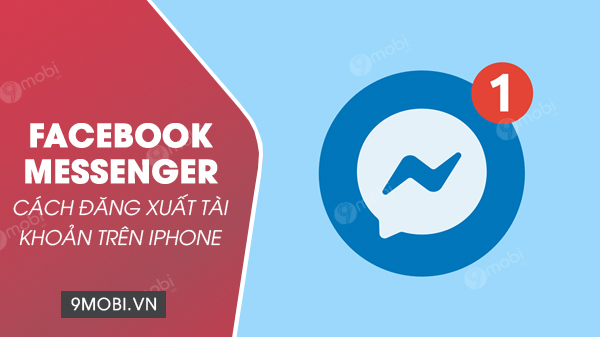
Hướng dẫn đăng xuất Messenger trên iPhone đơn giản
ĐĂNG XUẤT TÀI KHOẢN FACEBOOK MESSENGER TRÊN IPHONE
* Để thực hiện cách đăng xuất tài khoản Facebook Messenger trên iPhone, trước tiên các bạn cần tải và cài đặt ứng dụng Facebook cho iPhone và tiến hành thực hiện theo các bước sau"
Download Facebook cho iPhone tại đây.
Bước 1: Khởi động ứng dụng Facebook trên iPhone, tại giao diện sử dụng của ứng dụng này, các bạn nhấn vào biểu tượng 3 dấu gạch ngang góc dưới bên phải màn hình như hình dưới đây.
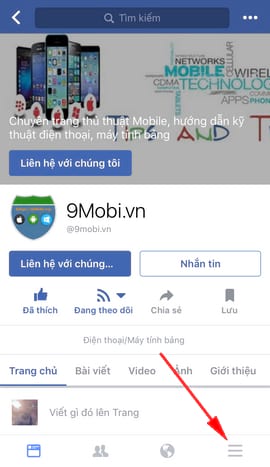
Bước 2: Tại đây để có thể thực hiện việc đăng xuất Facebook Messenger, thoát tài khoản Messenger, các bạn trượt xuống dưới cùng và nhấn vào mục Setting (Cài đặt)
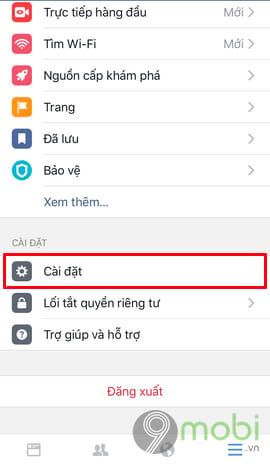
Bước 3: Một hộp thoại nhỏ xuất hiện, các bạn lựa chọn mục Account Settings (Cài đặt tài khoản) để thực hiện đăng xuất Facebook Messenger trên iPhone khi không có nút Logout.
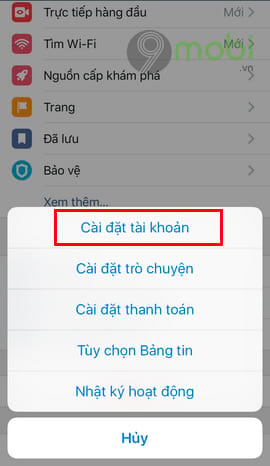
Bước 4: Tiếp theo, chúng ta sẽ thấy danh sách các tính năng ứng dụng Facebook hỗ trợ người dùng như hình dưới. Nhấn vào mục Security and Login (Bảo mật và Đăng nhập) để thực hiện quản lý quá trình đăng nhập cũng như đăng xuất Facebook Messenger trên iPhone bằng ứng dụng Facebook
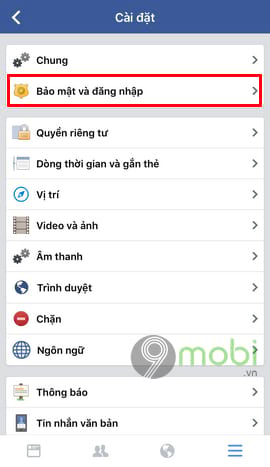
Bước 5: Tìm đến mục Where You're Logged in (Nơi bạn đã đăng nhập) và nhấn vào More (Xem thêm) để xem danh sách các tác vụ đăng nhập tài khoản trên nhiều thiết bị khác nhau của tài khoản Facebook.
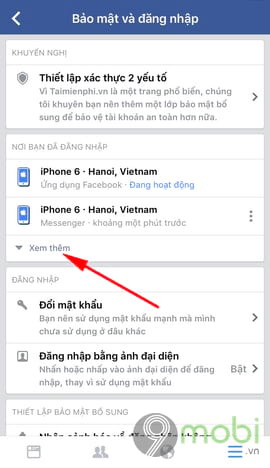
Bước 6: Tìm đến thông báo đăng nhập tài khoản Facebook qua Messenger, các bạn nhấn vào biểu tượng dấu 3 chấm và chọn Log Out (Đăng xuất) như hình dưới đây để thoát tài khoản Facebook Messenger từ xa.
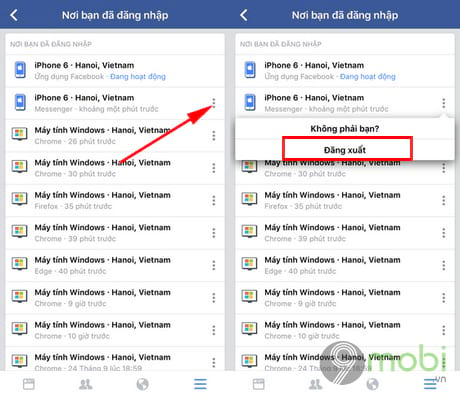
Bước 7: Quay trở lại ứng dụng Facebook Messenger, các bạn sẽ nhận được thông báo Session expired (Phiên đã hết hạn) và yêu cầu bạn đăng nhập lại, như vậy chúng ta đã thực hiện việc đăng xuất Facebook Messenger trên iPhone thành công rồi đấy.
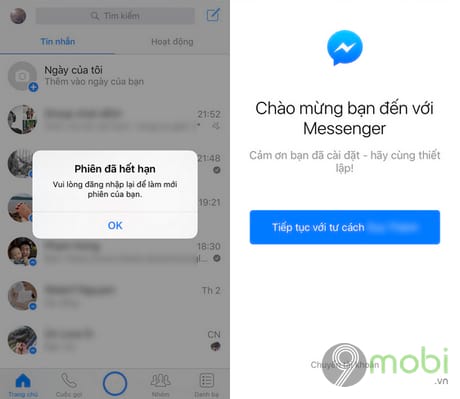
https://9mobi.vn/dang-xuat-tai-khoan-facebok-messenger-tren-iphone-1844n.aspx
Như vậy chỉ với vài thao tác đơn giản mà không phải ai cũng biết trước đó thì bây giờ đã có thể quản lý cũng như thoát tài khoản Facebook Messenger trên các thiết bị khác mà không còn lo lắng việc rò rỉ thông tin cá nhân nhạy cảm. Không chỉ thoát Facebook Messenger, tính năng này còn hỗ trợ người dùng thoát tài khoản Facebook của mình trên các thiết bị khác nữa đấy.
- Xem thêm: Cách đọc tin nhắn Facebook không cần cài Facebook Messenger